Problem med FuboTV-streaming? Här är möjliga lösningar
FuboTV är en populär streamingtjänst som erbjuds i USA, Kanada och Spanien, med ett särskilt fokus på direktsänd sport. Förutom sportinnehåll tillhandahåller FuboTV även underhållnings- och nyhetskanaler. Tjänsten utmärker sig med sin pålitliga prestanda och en molnbaserad DVR som erbjuder funktioner som bild-i-bild och Multiview, vilket tillåter användare att se upp till fyra strömmar samtidigt. Trots dessa imponerande funktioner upplever vissa användare problem med streaming. Om du har problem med att FuboTV inte fungerar som det ska, kan den här guiden hjälpa dig att identifiera orsaken och ge dig lösningar.
Varför fungerar inte FuboTV på min dator (Windows 10)?
FuboTV är tillgänglig på många plattformar som Roku, Amazon och mobila enheter. Problem uppstår oftast när användare försöker strömma specifika kanaler eller on-demand-innehåll, särskilt på Amazon Fire TV och liknande enheter. De vanligaste orsakerna till dessa problem är:
- Problem med FuboTV:s servrar.
- Användning av VPN med en IP-adress som blockeras.
- Dålig internetanslutning.
- Hårdvaruproblem med enheten du använder för streaming.
- Buggar eller fel i FuboTV-appen/webbplatsen.
Steg för att åtgärda problem med FuboTV-streaming
Nedan följer en rad åtgärder som du kan testa för att lösa problemen med din FuboTV-upplevelse. Vi går igenom steg för steg hur du hanterar tekniska och hårdvarumässiga problem som kan orsaka att FuboTV inte fungerar korrekt på din dator.
Steg 1: Kontrollera FuboTV:s serverstatus
Ofta kan strömningsproblem härledas till serverproblem hos tjänsteleverantören. FuboTV är inget undantag. Användare kan uppleva störningar på grund av serverproblem. Besök FuboTV:s statussida för att se om det finns några kända serverproblem. Om så är fallet, kan du behöva vänta tills problemet är löst.
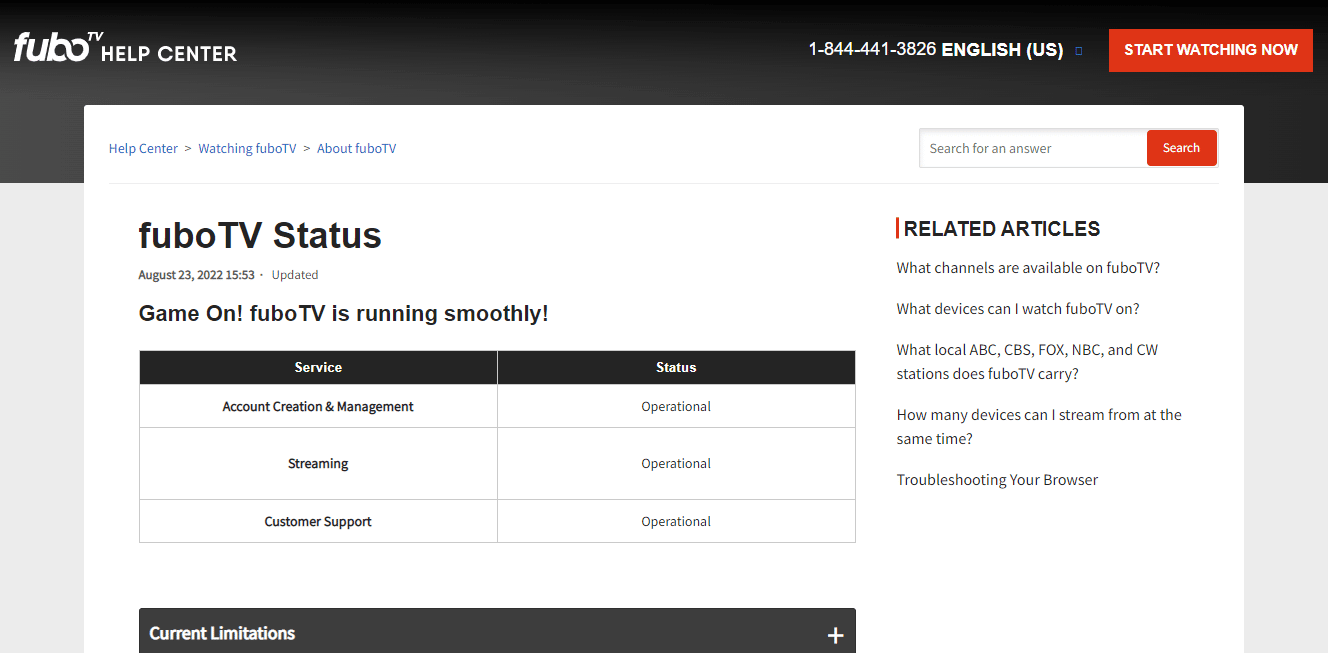
Steg 2: Starta om FuboTV-webbsidan
Om serverstatusen inte är problemet, kan nästa steg vara att starta om FuboTV:s webbsida. Avbrott i strömningen kan uppstå av olika orsaker, och en omstart kan hjälpa. Följ dessa steg för att starta om din FuboTV-session i webbläsaren:
Obs: Följande steg är lika för de flesta webbläsare.
- Öppna webbläsaren där FuboTV är aktiv.
- Klicka på omladdningsikonen som finns i webbläsarens verktygsfält.
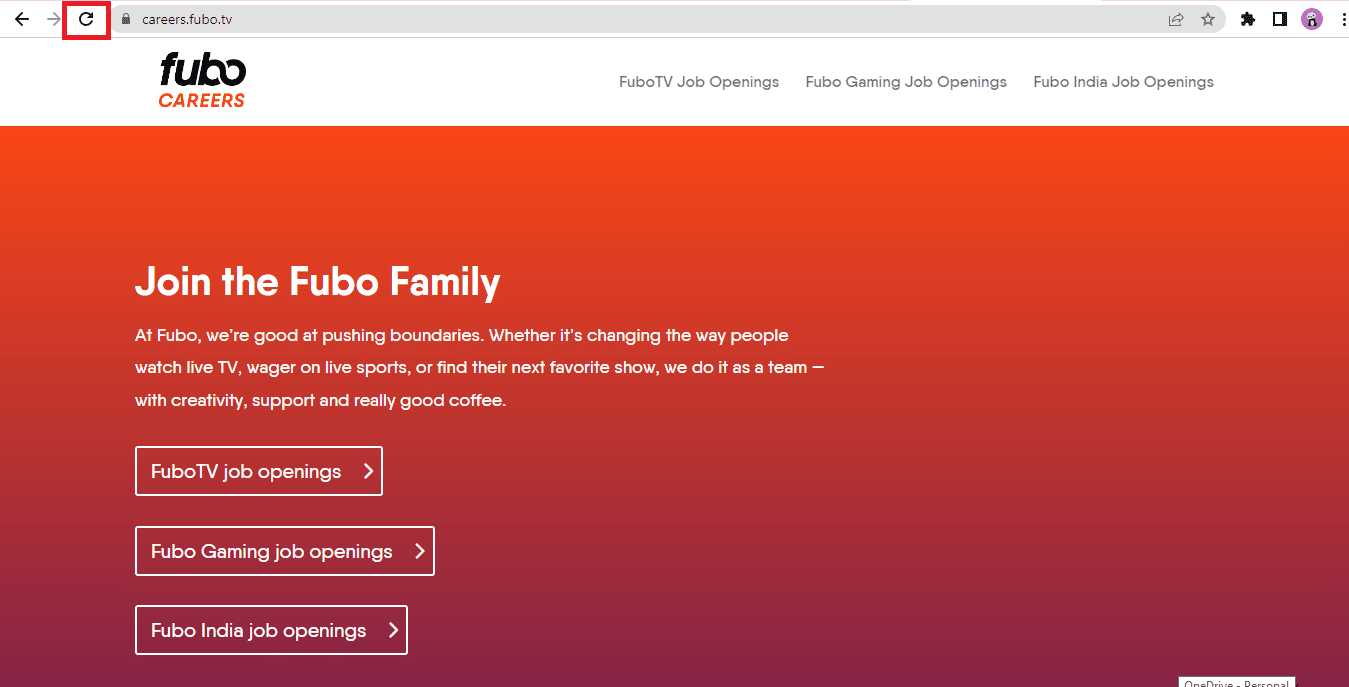
Efter omladdningen bör streamingen fungera utan problem.
Steg 3: Felsök din internetanslutning
En instabil eller svag internetanslutning är en vanlig orsak till problem med FuboTV-streaming. Detta kan leda till buffring eller avbrott i live-sändningar. Kör ett hastighetstest för att kontrollera din internetanslutning. Om testet visar dåliga resultat, försök följande steg för att förbättra din anslutning:

- Flytta routern till en mer central plats för bättre täckning.
- Koppla bort onödiga enheter från nätverket.
- Minska störningar från trådlösa enheter som headsets eller hörlurar.
- Placera din dator närmare routern.
- Koppla ur och återanslut Ethernet- eller Wi-Fi-kabeln.
Du kan också läsa vår guide om att fixa problem med internetanslutningen i Windows 10 för ytterligare hjälp.
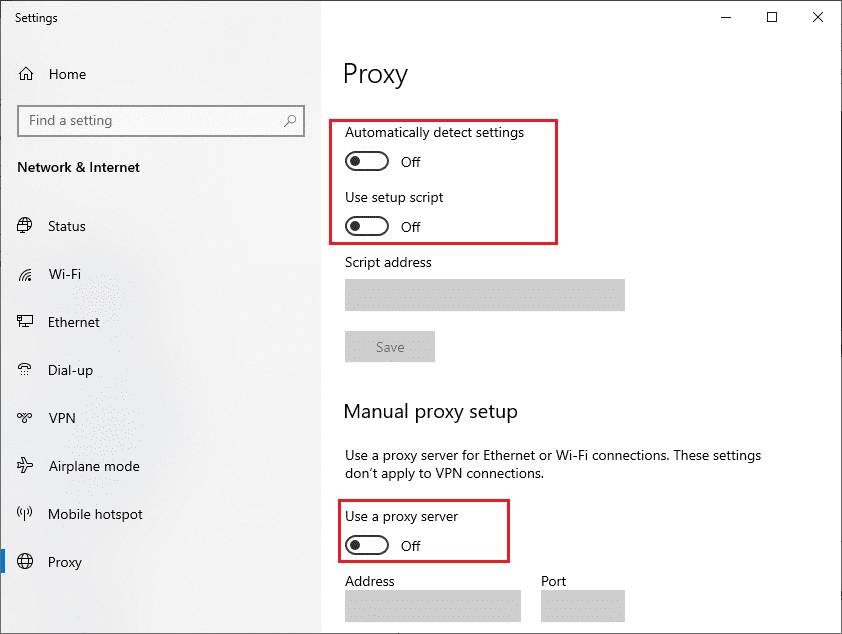
Steg 4: Starta om din streaming-enhet
Om du fortfarande upplever problem kan du prova att starta om enheten du använder för att se FuboTV. Detta kan lösa tillfälliga problem och uppdatera enhetens inställningar. Följ stegen i den här guiden för att starta om din Windows PC eller laptop.
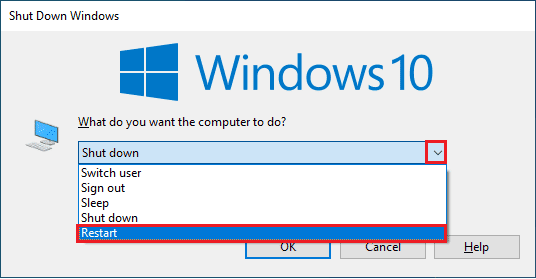
Steg 5: Byt kanal eller program
Ibland kan problem vara specifika för en viss kanal eller ett program. Testa att byta kanal eller program för att se om problemet kvarstår. Gå tillbaka till FuboTV:s startsida och välj ett annat program för att kontrollera om problemet är isolerat till en specifik kanal.
Steg 6: Använd FuboTV i inkognitoläge
Att använda inkognitoläget kan hjälpa till att identifiera problem orsakade av webbläsartillägg eller inställningar. Detta läge inaktiverar tillfälligt tillägg och plugins som kan störa FuboTV. Se vår guide om hur du aktiverar inkognitoläge i Chrome för att testa om detta löser problemet.
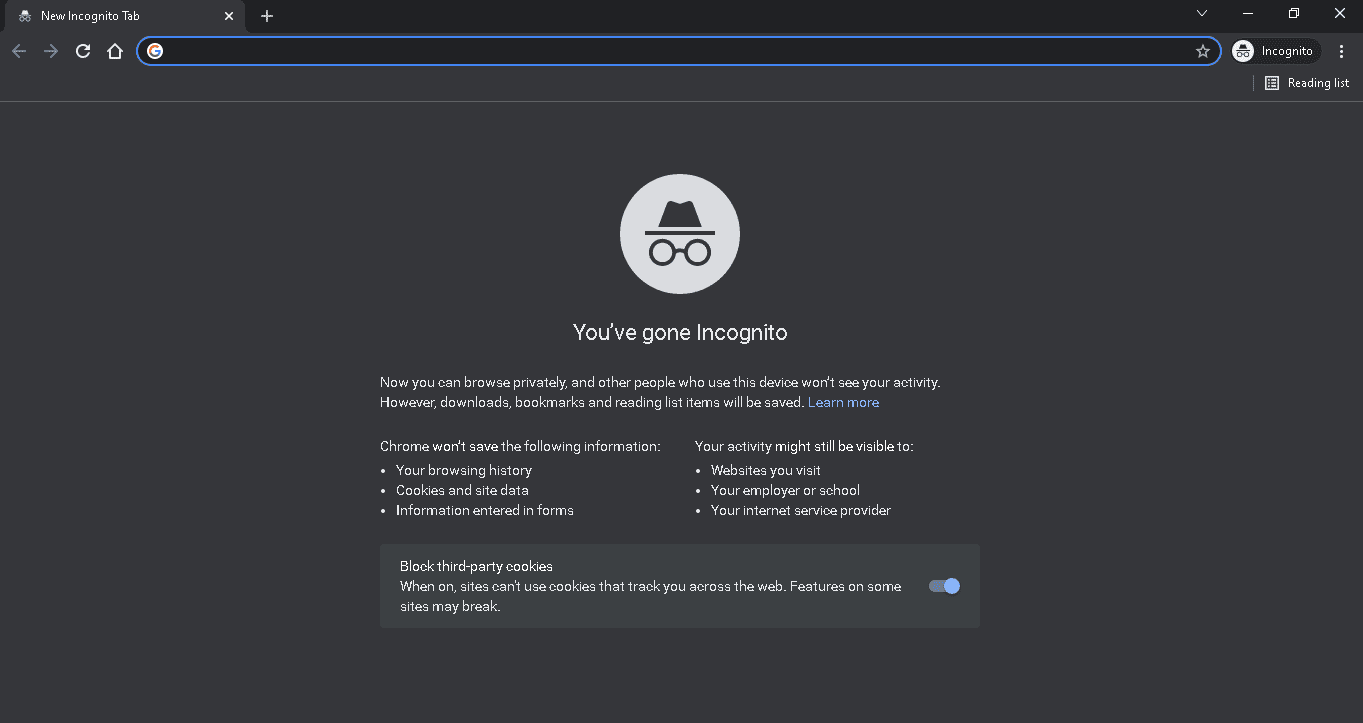
Steg 7: Rensa cache och cookies
Webbläsarens cache och cookies kan ibland störa FuboTV:s funktionalitet. Rensa dem för att utesluta detta som en potentiell orsak till problemet. Använd vår guide om hur du rensar cache och cookies i Google Chrome.
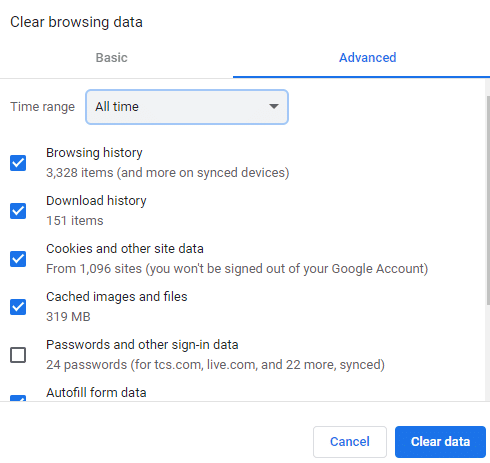
Steg 8: Rensa DNS-cache
DNS-cachen kan också orsaka problem med applikationer som körs i webbläsaren. Rensa DNS-cachen för att se om det löser problem med FuboTV. Vi har en guide om hur man spolar och återställer DNS-cachen i Windows 10.
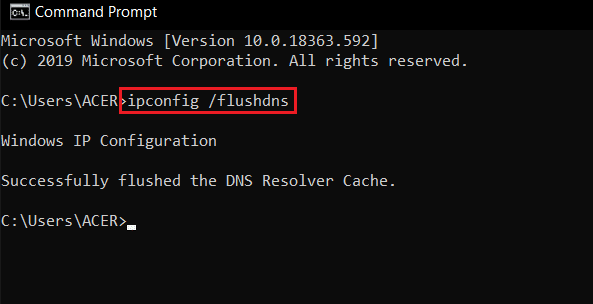
Steg 9: Inaktivera antivirusprogram (om relevant)
Antivirusprogram och brandväggar kan ibland blockera FuboTV. Testa att tillfälligt inaktivera dessa säkerhetsprogram för att se om det löser problemet. Kolla vår guide om hur man inaktiverar antivirus tillfälligt i Windows 10. Du kan även läsa om hur man inaktiverar Windows 10 brandvägg.
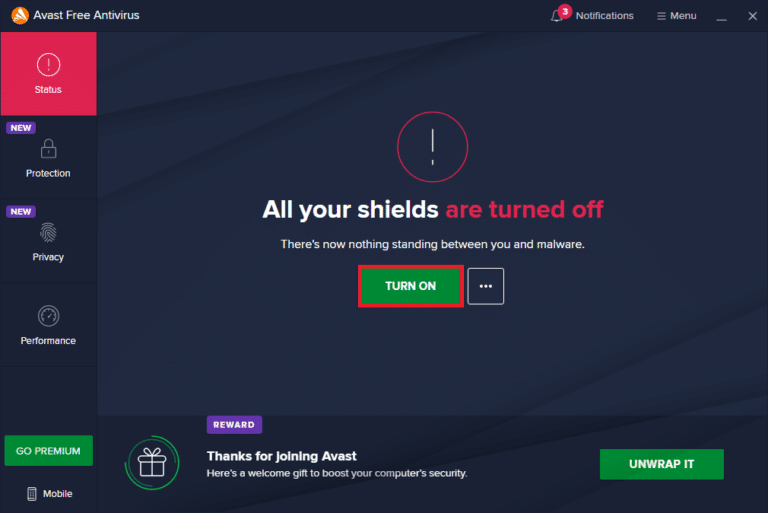
Steg 10: Installera om FuboTV-appen
Om du har installerat FuboTV-appen på din dator, kan en ominstallation hjälpa. Följ dessa steg för att avinstallera och installera om appen:
- Tryck Windows-tangenten + I för att öppna Inställningar.
- Klicka på ”Appar”.
- Leta reda på FuboTV-appen, klicka på den och välj ”Avinstallera”.
- Starta om datorn.
- Gå till Microsoft Store och ladda ner FuboTV-appen på nytt.
- Klicka på ”Hämta” för att installera appen.
- Starta appen och logga in.

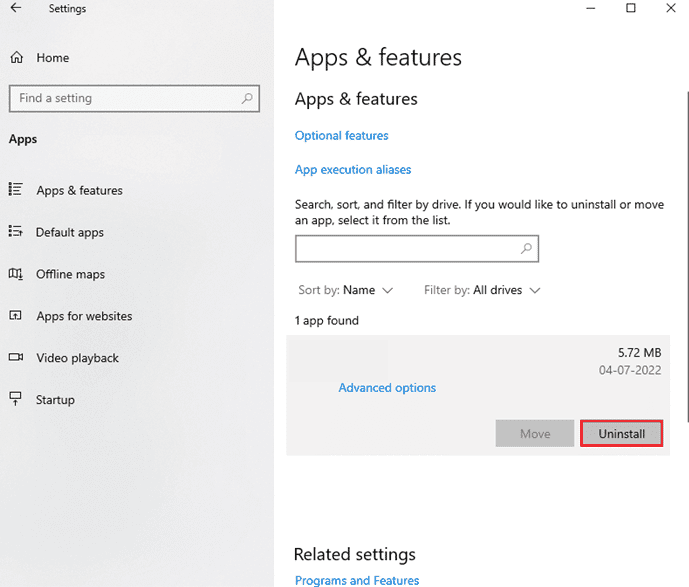
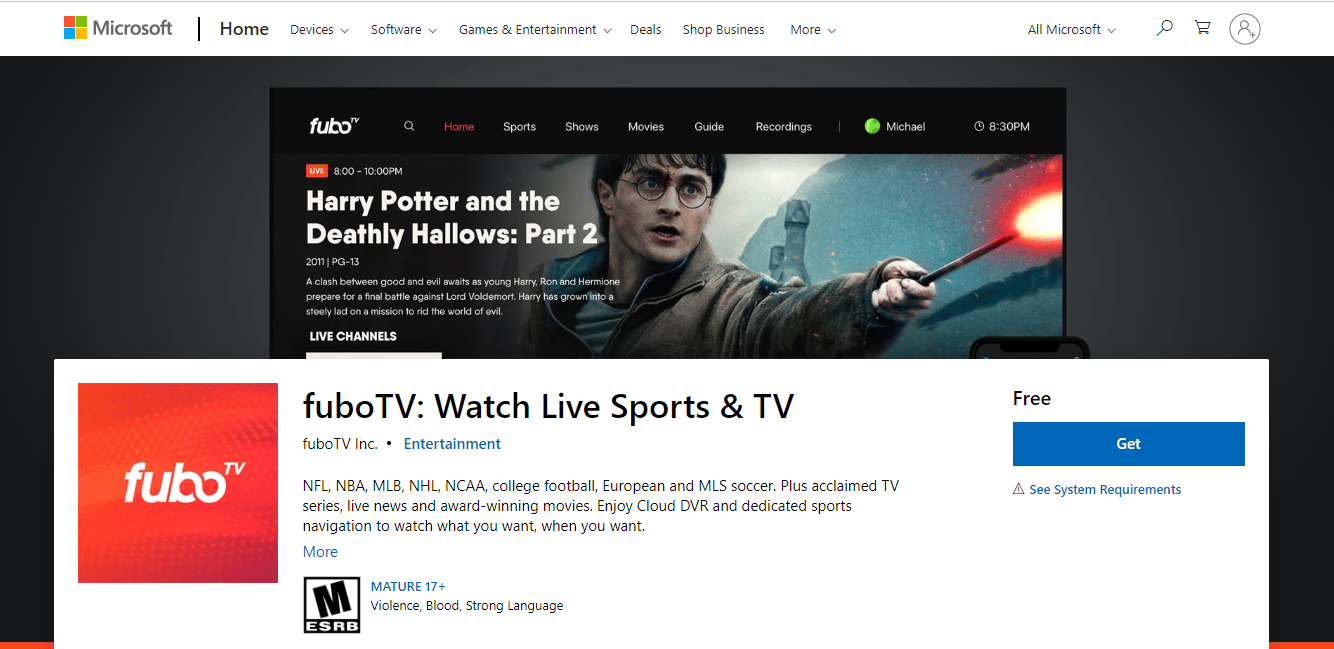
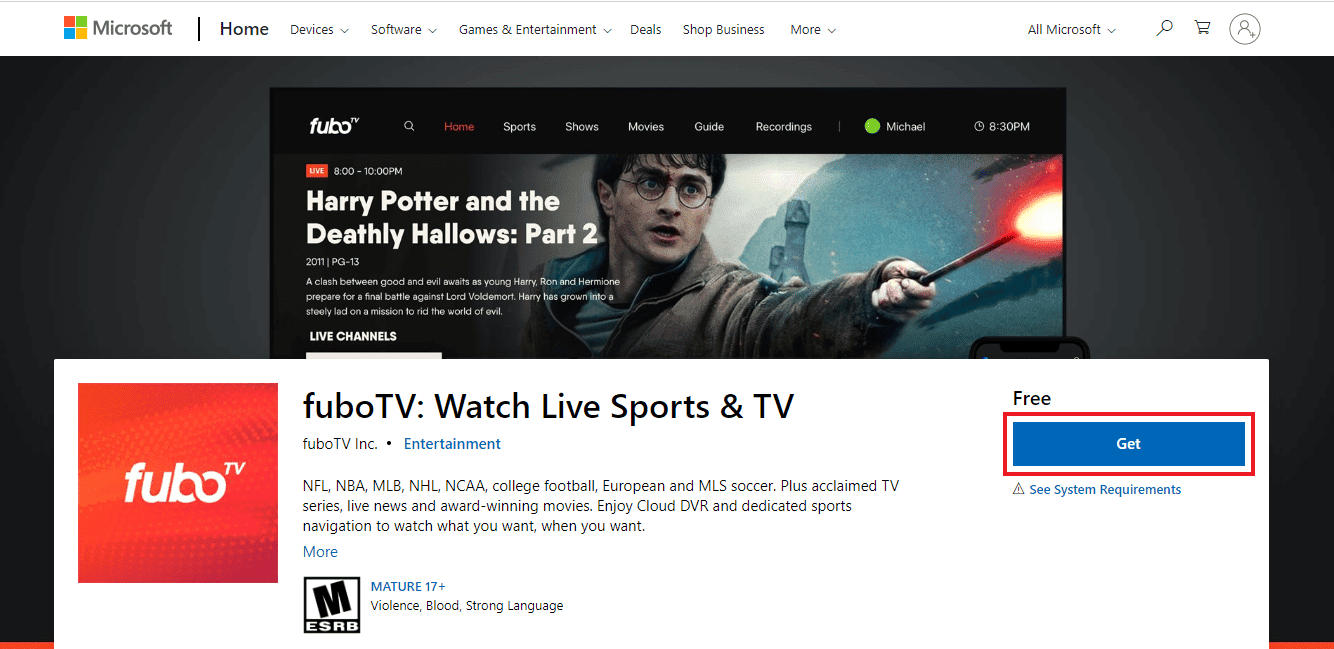
Steg 11: Testa FuboTV på en annan enhet
Om ingen av metoderna fungerar, kan du prova att använda FuboTV på en annan enhet. Fel kan uppstå på grund av inkompatibilitet med specifika enheter. Testa att byta från din stationära dator till din bärbara dator.
Steg 12: Kontakta FuboTV support
Om du fortfarande har problem är det bäst att kontakta FuboTV:s support. De kan hjälpa dig att felsöka problemet och hitta en lösning. Du kan kontakta deras support via FuboTV:s hjälpcenter.
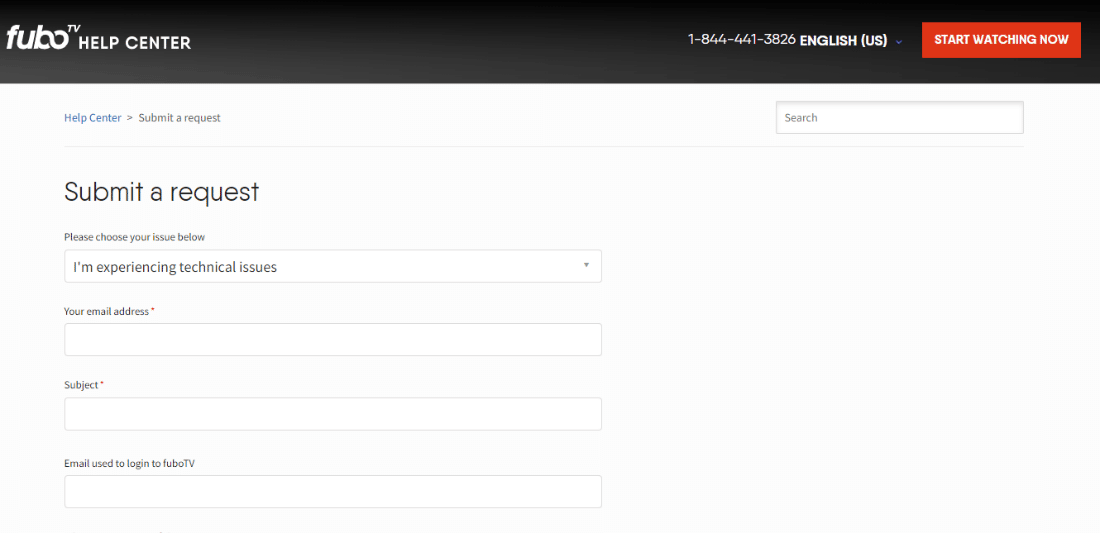
FuboTV är en populär tjänst för sportintresserade och det är frustrerande när den inte fungerar. Vi hoppas att den här guiden har hjälpt dig att lösa dina problem. Berätta gärna vilken metod som fungerade för dig. Lämna också dina frågor och förslag i kommentarsfältet nedan.